客服热线
186-8811-5347、186-7086-0265
官方邮箱
contactus@mingting.cn
添加微信
立即线上沟通

客服微信
详情请咨询客服
客服热线
186-8811-5347、186-7086-0265
官方邮箱
contactus@mingting.cn
2022-04-23 来源:金山毒霸文档/文件服务作者:办公技巧

你们知道excel表格中如何设置取消边框吗?不知道如何操作的来看看设置取消边框的方法吧,希望大家喜欢。
excel表格中设置取消边框的教程:
设置取消边框步骤1:以EXCEL2007为例,用EXCEL2007打开一工作表,选定要设置边框的行和列。
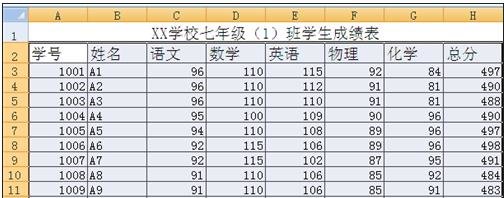
设置取消边框步骤2:单击“开始”面板,在“字体”组中,点击“边框”按钮,旁边的“倒三角形”
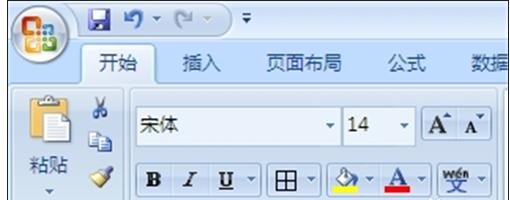
设置取消边框步骤3:弹出不同的边框样式,选择一样式
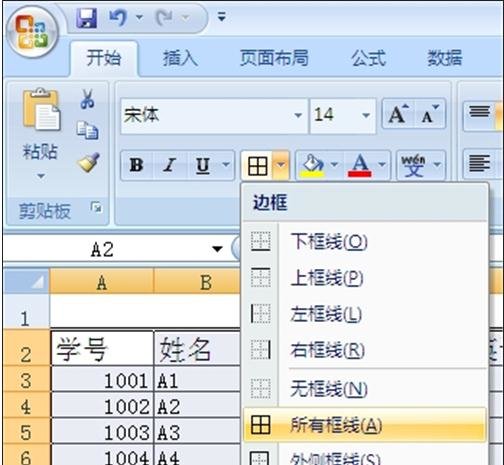
设置取消边框步骤4:选定要设置边框的行和列。单击右键,点击“单元格格式”
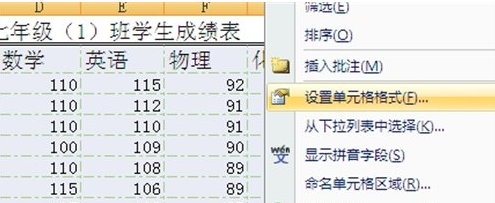
设置取消边框步骤5:弹出“设置单元格格式”对话框,点击“边框”
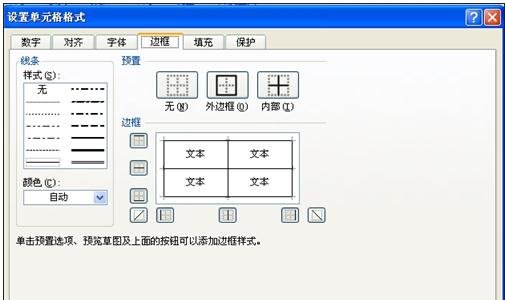
设置取消边框步骤6:先设置外边框,点击“外边框”,“线条”样式可选择“实线”,再设置线条颜色(例如选择红色)
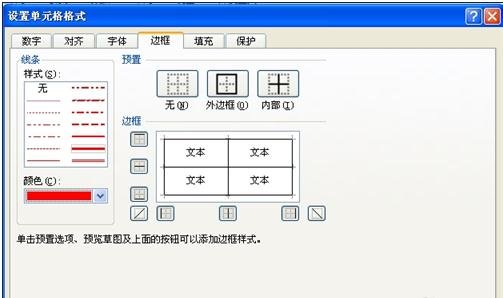
设置取消边框步骤7:再设置内部边框,点击“内部”,设置线条样式和颜色,取消边框
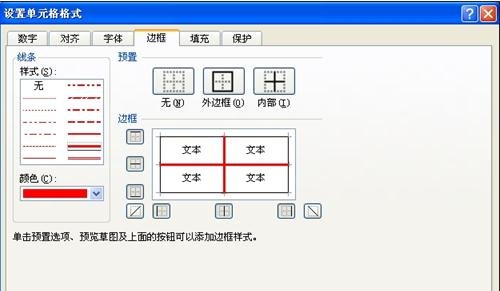
设置取消边框步骤8:如果要取消边框,就选择“步骤三”中的“无边框”样式即可
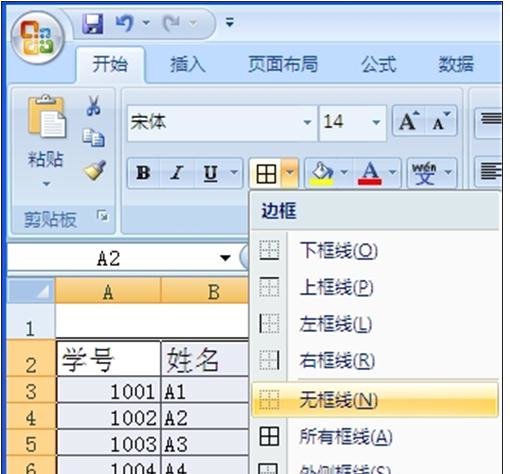
以上就是excel表格中设置取消边框教程,希望可以帮助到大家。
最后,小编给您推荐,如果您不想让您的文档被其他人查看,您可以使用金山毒霸“文件夹加密”,让文档更加安全。
上一篇:excel表格柱形图怎么弄